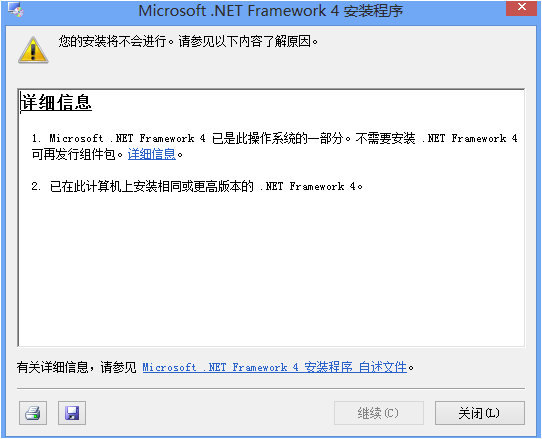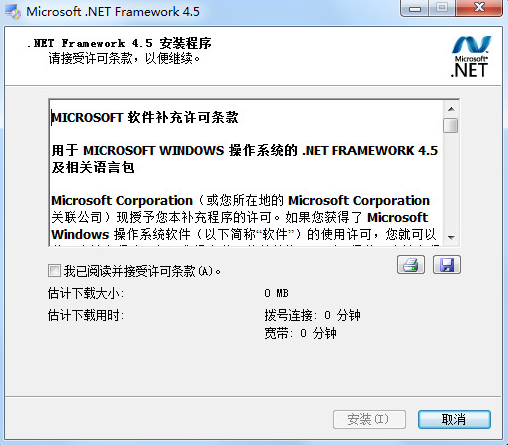- Microsoft.NET Framework v4.5.2
- 大小:66.76MB
- 性质:免费软件
- 类别:系统工具
- 更新:19-02-19
没有对应的手机版,点击下载的是:Microsoft.NET Framework v4.5.2电脑版
Microsoft.NET Framework是一款非常好用的系统类软件工具,这款软件中的功能等都能够很好的去为用户们带来良好的使用体验等等,有需要使用的朋友们快来下载吧~
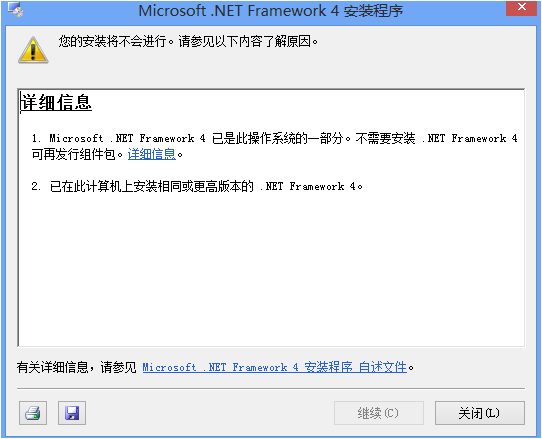
Microsoft.NET Framework支持的操作系统:
Windows Vista SP2 (x86 和 x64)
Windows 7 SP1 (x86 和 x64)
Windows 8 (x86 和 x64)
Windows Server 2008 R2 SP1 (x64)
Windows Server 2008 SP2 (x86 和 x64)
Windows Server 2012 (x64)
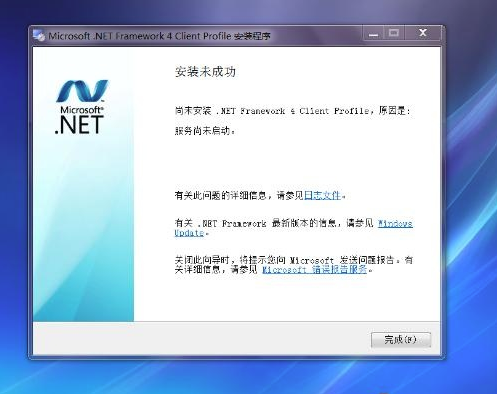
Microsoft.NET Framework安装步骤:
1、从本站下载Microsoft.NET Framework 4.5.2软件包,双击运行。
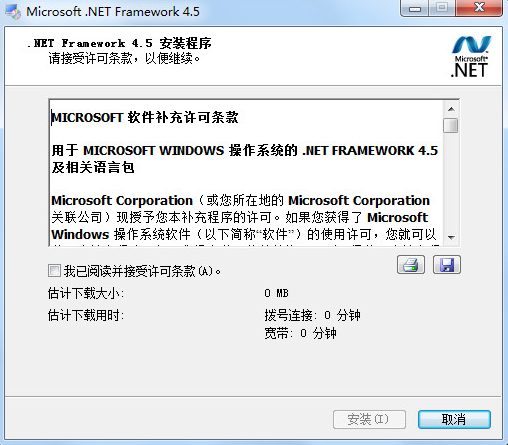
2、按照提示点击安装。
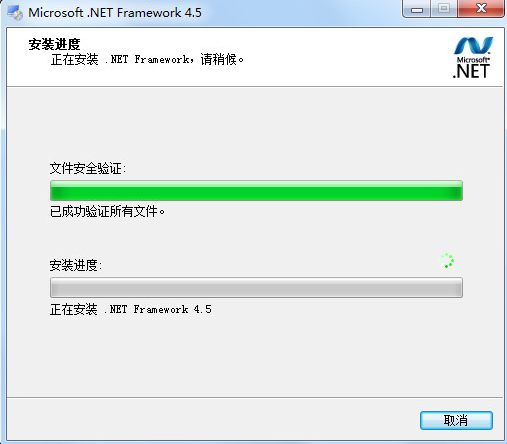
3、耐心等待软件安装完毕,安装完毕会有提示,点击【完成】即可。
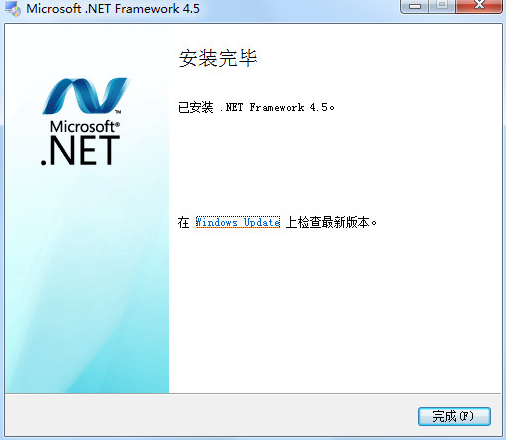
Microsoft.NET Framework使用技巧:
Microsoft .NET Framework 怎么运行安装完后运行的方式?
Microsoft .NET Framework安装之后直接双击就应该是可以使用了,如果不能使用建议你重新安装试。
WIN7系统
1、开始->运行->net stop WuAuServ
2、开始->运行->%windir%
3、将文件夹SoftwareDistribution重命名为SDold
4、开始->运行->net start WuAuServ
之后再重新装.net4就能装了。
如果是XP系统,这么做:
首先:
1、开始——运行——输入cmd——回车——在打开的窗口中输入net stop WuAuServ
2、开始——运行——输入%windir%
3、在打开的窗口中有个文件夹叫SoftwareDistribution,把它重命名为SDold
4、开始——运行——输入cmd——回车——在打开的窗口中输入net start WuAuServ
第二步:
1、开始——运行——输入regedit——回车
2、找到注册表,HKEY_LOCAL_MACHINESOFWAREMicrosoftInternet Explorer下的MAIN子键,点击main后,在上面菜单中找到“编辑”--“权限”,点击后就会出现“允许完全控制”等字样,勾上则可。出现这种情况的原因,主要是用ghost做的系统,有很多系统中把ie给绑架了。
第三步:安装 Net.Framework4.0
Microsoft.NET Framework常见问题:
一、Microsoft .NET Framework安装不了,为什么啊?
1、在桌面上找到“计算机”,单击右键选择“管理”,如图所示。
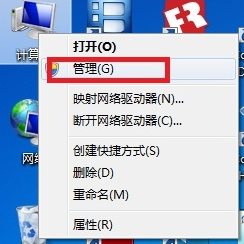
2、在打开的“计算机管理”窗口中依路径“服务和应用程序——服务”打开,在列表中找到“Windows Update”并单击右键选择“停止”。
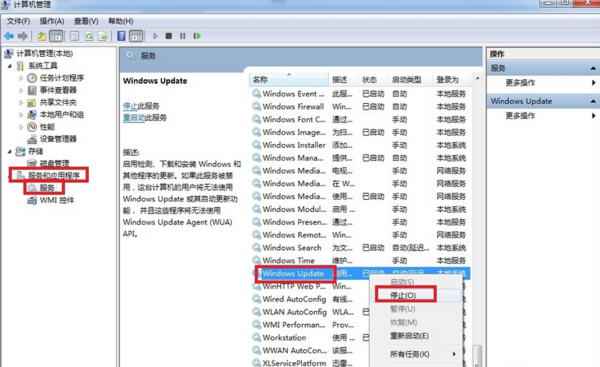
3、按住“Win+R”键打开运行对话框,输入cmd并回车,在打开的界面输入net stop WuAuServ回车(停止windows update服务),如图所示。
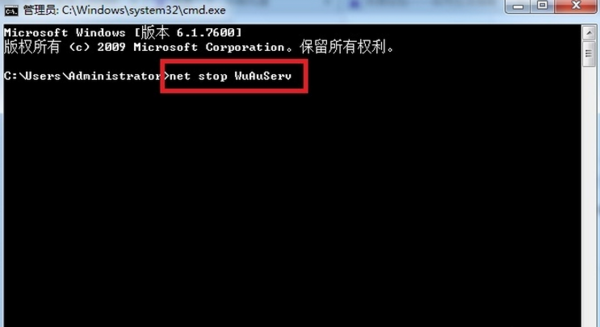
4、按住“Win+R”键打开运行对话框,输入cmd并回车,在打开的界面输入net stop WuAuServ回车(停止windows update服务),如图所示。
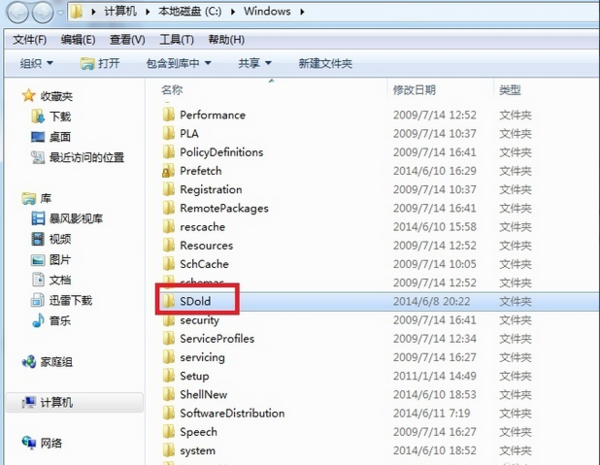
5、此时再打开原来的“计算机管理”窗口中依路径“服务和应用程序——服务”打开,在列表中找到“Windows Update”并单击右键选择“启动”,此时再安Microsoft .NET Framework 4.54.0的安装包就能顺利通过了。
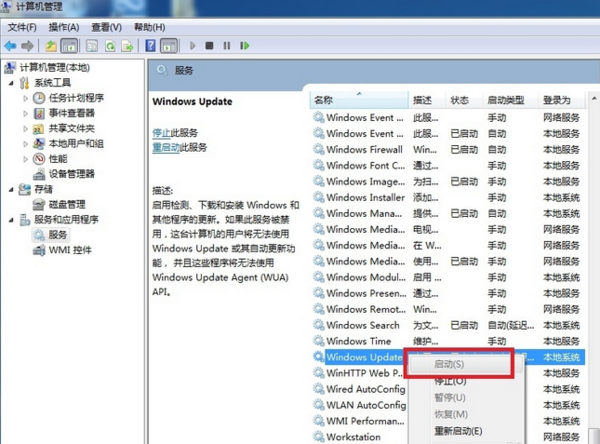
二、从 Windows 8 或 Windows Server 2012 中删除 .NET Framework 4.5 后,1.2.1 ASP.NET 2.0 和 3.5 无法正常工作?
在控制面板中启用 ASP.NET 4.5 功能:
1.打开“控制面板”。
2.选择“程序”。
3.在“程序和功能”标题下,选择“打开或关闭 Windows 功能”。
4.展开节点“.NET Framework 4.5 高级服务”。
5.选中“ASP.NET 4.5”复选框。
6.选择“确定”。
Microsoft.NET Framework更新日志:
1.优化内容
2.细节更出众,bug去无踪